De naam van de huidige systeemgebruiker is de naam van het account waaronder de werkzaamheden worden uitgevoerd. Accounts kunnen verschillende rechten hebben om bepaalde functies uit te voeren.
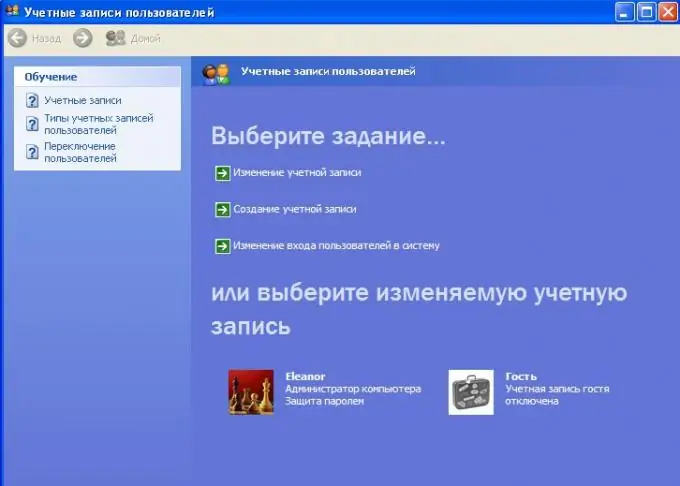
instructies:
Stap 1
Open het menu "Start", kijk wat er naast het gebruikerspictogram staat, dit wordt de naam. Dit is echter alleen relevant voor vroege versies van Windows tot en met XP. Vista en Seven vereisen de muisaanwijzer op het gebruikerspictogram.
Stap 2
Om als een andere gebruiker op het Windows-systeem in te loggen, zoekt u de actie "Gebruiker wijzigen" in het menu "Start". Het bevindt zich meestal naast de knop voor het opnieuw opstarten / afsluiten van het systeem.
Stap 3
Open Accountinstellingen in het configuratiescherm van uw computer als u een nieuwe Windows-gebruiker wilt maken. Kies ervoor om een nieuw account aan te maken, geef het een naam volgens uw voorkeuren, configureer de benodigde attributen, selecteer het gebruikerstype - gast of beheerder. De laatste van hen heeft bredere mogelijkheden om de functionaliteit van het besturingssysteem te gebruiken.
Stap 4
Stel indien nodig een wachtwoord in voor het account, vergeet ook de hint niet. Gebruik in de toekomst het menu "Start" om de huidige gebruiker van het Windows-besturingssysteem te wijzigen.
Stap 5
Als u gebruikersaanmeldingsinstellingen wilt configureren, inclusief snel schakelen in runtime, opent u de gebruikersaccountinstellingen in het configuratiescherm en selecteert u Wijzig gebruikersaanmeldingsinstellingen in het menu aan de rechterkant. Selecteer de gewenste instellingen in het nieuwe venster, sla de wijzigingen op.
Stap 6
Pas de werking van bepaalde geïnstalleerde applicaties aan en creëer netwerkverbindingen voor verschillende gebruikers van het systeem door de bijbehorende instellingen te openen. Dit is niet voor alle programma's beschikbaar. Om de kenmerken van een verbinding te wijzigen, dubbelklikt u eenvoudig op de snelkoppeling, schakelt u de optie voor het gebruik van de verbinding door alle systeemgebruikers in of uit en klikt u op "OK".






